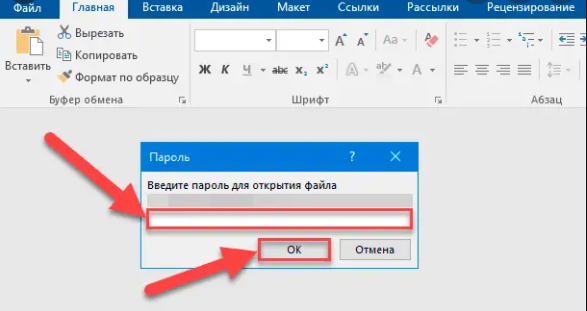
Пароли, используемые в документах Microsoft Word
Вы бы хотели защитить свои документы, не так ли? Причины могут быть разными, но проблема та же — вам необходимо защитить свои документы Microsoft Word от несанкционированного редактирования или просмотра. Какие функции защиты документов предоставляет Microsoft® Office Word 2003, входящий в состав Microsoft Office Professional Edition 2003?
На http://wordexpert.ru/page/microsoft-office-2019-professional-plus-dlja-windows-i-mac-os вы найдёте также информацию о Microsoft Office Professional Edition 2019.
Возможности Microsoft Word для защиты документов. Microsoft Word предлагает три типа защиты паролем.
1) Пароль для открытия требует пароля для открытия документа. Назначая пароль для открытия документа, вы запрещаете доступ к этому документу всем, кто не знает пароля.
Вы можете назначить пароль для открытия как нового документа ( Сохранить как> Инструменты> Параметры безопасности ), так и существующего ( Главное меню> Инструменты> Параметры> Безопасность ).
2) Пароль для изменения требует пароля для сохранения текущих изменений. Пароль для изменения позволяет каждому пользователю просматривать и редактировать документ (со специальной настройкой только для чтения), но не сохранять эти изменения. Только авторизованный пользователь может сохранять изменения. Обратите внимание, что открыв документ только для чтения и скопировав его в новый документ с буфером обмена, можно получить незащищенную копию вашего документа.
Этот пароль устанавливается так же и в том же окне, что и пароль для открытия.
3) Protect Document — защита документа. С этим типом защиты вы предотвратите любые изменения вашего документа. Любой пользователь может свободно просматривать его, но никому не разрешается редактировать, копировать или форматировать его. В определенной степени он похож на файл pdf, просматриваемый с помощью Adobe Acrobat Reader.
Этот тип защиты можно установить или удалить с помощью: Инструменты> Защитить документ или Снять защиту с документа ; выберите исключения и примените защиту.
Это основные функции, предоставляемые Microsoft Word 2003. Приятно, когда все работает нормально, но что произойдет, если кто-то взломает вашу защиту, угадав ваш пароль? А что вы собираетесь делать, если потеряете или забудете пароль к своему документу? Насколько мощна и надежна защита Microsoft Word 2003?
При назначении пароля программа предупреждает, чтобы вы не потеряли его, так как вы не можете восстановить пароль. Это не совсем так. Любой пароль можно взломать. Дело в том, сколько времени потребуется специальной программе, чтобы взломать ваш пароль. Например, пароль Protect Document использует довольно простой метод защиты, и для восстановления такого пароля достаточно нескольких секунд. Это аналогично изменению пароля. Но с паролем не так-то просто открыть:
Первые версии Microsoft Word обладали довольно слабой безопасностью; на его взлом ушло немного больше времени по сравнению с другими типами, используемыми в Microsoft Word. Но начиная с версии Microsoft Word 97 ситуация улучшилась. В новой версии была повышена криптостойкость; на то, чтобы взломать его с помощью грубой силы и PIV-компьютера, потребовалось бы много лет. Обратите внимание, что это не относится к версии Microsoft Word 97, поставляемой на французский рынок, поскольку эти версии имели старую защиту от предыдущего Microsoft Office 95. Параметры криптозащиты были дополнительно расширены в Microsoft Office XP (реализация в Office 2003 такая же). На данный момент пользователь может выбрать режим шифрования для защиты своих документов.

